Napraw: Nieprzypięte aplikacje ciągle się pojawiają w systemie Windows 11

Jeśli nieprzypięte aplikacje i programy ciągle pojawiają się na pasku zadań, możesz edytować plik Layout XML i usunąć niestandardowe linie.

Menedżery haseł to naprawdę pomocny sposób bezpiecznego przechowywania wszystkich haseł. Korzystanie z menedżera haseł zachęca nawet do lepszych praktyk bezpieczeństwa. Usuwając wymóg zapamiętywania haseł, możesz wybrać unikalne, długie i złożone hasła dla każdego posiadanego konta. Aby w tym pomóc, wielu menedżerów haseł oferuje również generator haseł.
Wiele menedżerów haseł oferuje rozszerzenie przeglądarki, które umożliwia takie funkcje, jak autouzupełnianie. Działa to jednak tylko wtedy, gdy skonfigurowałeś wpisy w skarbcu haseł tak, aby były z nimi powiązane adresy URL. Te powiązane adresy URL to jedyny sposób, aby Twoje hasło wiedziało, które poświadczenia są powiązane z daną usługą. Jeśli nigdy nie zapisałeś adresów URL w skarbcu lub jeśli wolisz nie używać rozszerzenia przeglądarki. Wtedy prawdopodobnie utkniesz ręcznie, szukając odpowiedniego zestawu poświadczeń w swoim skarbcu.
Bitwarden umożliwia przeszukiwanie (proszę podać link do innego artykułu) w skarbcu lub filtrowanie wyników według typu wpisu lub folderu. Możesz nawet wyszukiwać i filtrować wyniki jednocześnie.
Aby wyświetlić swój skarbiec w dowolnej pojemności, musisz otworzyć panel rozszerzenia Bitwarden, a następnie przejść do zakładki "Mój skarbiec". Tutaj, u góry, możesz wybrać filtrowanie skarbca według czterech typów wpisów lub według niestandardowych folderów.
Uwaga: Wszelkie elementy, które nie zostały umieszczone w folderze, pojawią się na liście „Brak folderu” u dołu sekcji folderu.
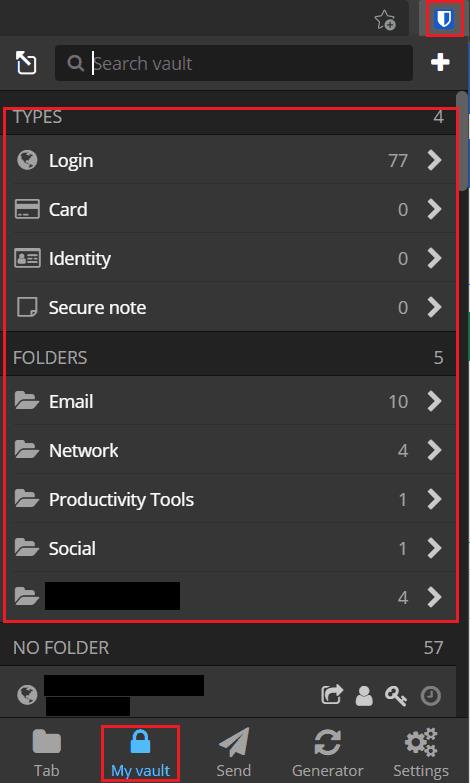
Na karcie "Mój skarbiec" w okienku rozszerzenia kliknij kategorię wpisów lub folder, aby przefiltrować zawartość skarbca.
Wskazówka: jeśli chcesz przeszukiwać przefiltrowane wyniki, najpierw przefiltruj wyniki. Możesz przeszukiwać tylko wyniki filtrowane; nie możesz filtrować wyników wyszukiwania.
Aby filtrować zawartość skarbca, kliknij kategorię wpisu lub folder na pasku "Filtry" po lewej stronie domyślnej zakładki "Mój skarbiec". W widoku skarbca internetowego można zarówno wyszukiwać i filtrować, jak i filtrować i wyszukiwać, nie ma znaczenia, w którą stronę to robisz.
Wskazówka: możesz wyłączyć wszystkie filtry, wybierając górny filtr „Wszystkie elementy”.
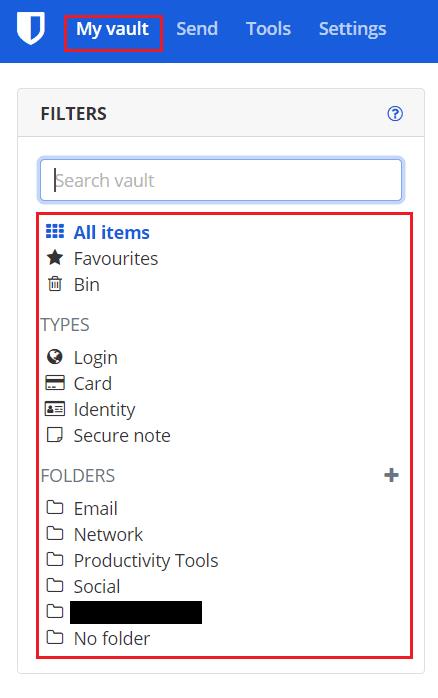
Na karcie „Mój skarbiec” użyj paska „Filtry” po lewej stronie, aby filtrować wyniki.
Filtrowanie wpisów w skarbcu może ułatwić znalezienie określonego elementu podczas ręcznego przeszukiwania skarbca w poszukiwaniu wpisu. Wykonując czynności opisane w tym przewodniku, możesz filtrować wpisy skarbca zarówno w rozszerzeniu przeglądarki Bitwarden, jak i skarbcu internetowym.
Jeśli nieprzypięte aplikacje i programy ciągle pojawiają się na pasku zadań, możesz edytować plik Layout XML i usunąć niestandardowe linie.
Usuń zapisane informacje z funkcji Autofill w Firefoxie, postępując zgodnie z tymi szybkim i prostymi krokami dla urządzeń z systemem Windows i Android.
W tym samouczku pokażemy, jak wykonać miękki lub twardy reset na urządzeniu Apple iPod Shuffle.
Na Google Play jest wiele świetnych aplikacji, w które warto się zaangażować subskrypcyjnie. Po pewnym czasie lista subskrypcji rośnie i trzeba nimi zarządzać.
Szukając odpowiedniej karty do płatności, można się mocno zdenerwować. W ostatnich latach różne firmy opracowały i wprowadziły rozwiązania płatności zbliżeniowych.
Usunięcie historii pobierania na urządzeniu z Androidem pomoże zwiększyć przestrzeń dyskową i poprawić porządek. Oto kroki, które należy podjąć.
Ten przewodnik pokaże Ci, jak usunąć zdjęcia i filmy z Facebooka za pomocą komputera, urządzenia z systemem Android lub iOS.
Spędziliśmy trochę czasu z Galaxy Tab S9 Ultra, który idealnie nadaje się do połączenia z komputerem z systemem Windows lub Galaxy S23.
Wycisz wiadomości tekstowe w grupie w Androidzie 11, aby kontrolować powiadomienia dla aplikacji Wiadomości, WhatsApp i Telegram.
Wyczyść historię URL paska adresu w Firefox i zachowaj sesje prywatne, postępując zgodnie z tymi szybkim i łatwymi krokami.







